জাভা টিউটোরিয়াল পর্ব-৪/১০০
জাভা দিয়ে তৈরি প্রথম প্রোগ্রামটি কিভাবে কম্পাইল এবং রান করাবেন?
জাভা টিউটোরিয়াল এর এই পর্বে আমরা দেখবো কিভাবে একটি জাভা প্রোগ্রাম লিখতে হয় এবং কম্পাইল ও রান করতে হয়। এছাড়া জাভা প্রোগ্রামের গঠনপ্রণালী, কোড লেখার রীতিনীতি এবং জাভা প্রোগ্রাম রান করার বিভিন্ন পদ্ধতি সমূহ দেখবো।
সাধারণ জাভা প্রোগ্রাম
//HelloWorld ক্লাস শুরু
public class HelloWorld {
public static void main(String[] args){
System.out.println("Hello World!");
}//main মেথড শেষ
}//HelloWorld ক্লাস শেষ
আউটপুট: Hello World!
উপরের প্রোগ্রামটি কিভাবে কম্পাইল এবং রান করাবেন।
ধাপ ১ - টেক্সট এডিটর ওপেন করুন। যেমন- উইন্ডোজ এর জন্য নোটপ্যাড এবং ম্যাক এর জন্য টেক্সট এডিট। এরপরে উপরের প্রোগ্রামটি লিখে টেক্সট এডিটরে পেস্ট করুন।
আপনি চাইলে জাভা প্রোগ্রাম রান করার জন্য Eclipse/Bluej/NetBeans IDE ও ব্যবহার করতে পারেন। কিন্তু আমরা এই অংশটি সম্বন্ধে পরবর্তী টিউটোরিয়ালে আলোচনা করবো। আপনার বুঝার সুবিধার জন্য, আমরা এখানে শুধুমাত্র টেক্সট এডিটর এবং কমান্ড প্রম্পট (বা টার্মিনাল) ব্যবহার করব।
ধাপ ২- ফাইলটি HelloWorld.java নামে সংরক্ষণ(save) করুন। আপনি এই ভেবে বিস্মিত হতে পারেন যে কেন আমরা ফাইলটির নাম HelloWorld রাখলাম। এটার কারণ হল জাভা ফাইলের নাম সর্বদাই public class এর নামানুসারে নামকরণ করতে হয়। আমাদের প্রোগ্রামে public class এর নাম HelloWorld যার জন্য আমাদের ফাইলের নাম হওয়া উচিৎ HelloWorld.java।
ধাপ ৩- এই ধাপে আমরা জাভা প্রোগ্রাম কম্পাইল করবো। আপনি যদি Windows ইউজার হোন তাহলে command prompt (cmd) ওপেন করুন। আর যদি Mac OS ইউজার হোন তাহলে Terminal ওপেন করুন।
প্রোগ্রাম কম্পাইল করতে নিচের কমান্ডটি লিখুন এবং এবং এন্টার বাটন চাপুন।
javac HelloWorld.java
এভাবে প্রোগ্রামটি কম্পাইল করার চেষ্টা করলে আপনি সম্ভবত নিচের এরর ম্যাসেজটি পেতে পারেনঃ
“javac’ is not recognized as an internal or external command, operable program or batch file“.
আপনার সিস্টেমে জাভা পথ সেট না করা থাকলে এই ত্রুটি দেখা দিবে।
এই ত্রুটি থেকে মুক্তি পেতে চাইলে প্রোগ্রাম কম্পাইল করার পূর্বে আপনাকে প্রথমে জাভা পথ সেট করতে হবে।
Windows এ জাভা পথ সেট করাঃ
ধাপ ১: command prompt (cmd) ওপেন করুন ।
ধাপ ২: আপনার সিস্টেমের যেখানে জাভা ইনস্টল করা আছে সেখানে যান, bin ডিরেক্টরি সনাক্ত করুন। সম্পূর্ণ পথটি অনুলিপি(copy) করুন এবং এটিকে কমান্ডে লিখুন।
set path=C:\Program Files\Java\jdk1.8.0_121\bin
নোটঃ আপনার jdk সংস্করণ(version) ভিন্ন হতে পারে। কারণ আমার সিস্টেমের জাভা সংস্করণ হল 1.8.0_121, তাই আমি পথ(path) সেট আপ করার সময় উপরের পথ উল্লেখ করেছি।
Mac OS X এ জাভা পথ সেট করাঃ
Terminal ওপেন করুন।
নিচের কমান্ডটি লিখুন এবং এবং এন্টার বাটন চাপুন।
export JAVA_HOME=/Library/Java/Home
Terminal এ পথ সেটআপ কনফার্ম করতে নিচের কমান্ডটি টাইপ্ট করুন।
echo $JAVA_HOME
পথ সেটআপ এই পর্যন্তই।
বিঃদ্রঃ উপরের পদক্ষেপগুলির মাধ্যমে আপনি অস্থায়ী পথ সেটআপ করতে পারেন। তাই কাজ শেষে আপনি যদি কমান্ড প্রম্পট বা টার্মিনাল বন্ধ করে দেন তাহলে পাথ সেটিংস হারিয়ে যেতে পারে এবং পরবর্তীতে আপনি এটি ব্যবহার করতে চাইলে হয়ত পুনরায় পথ সেট করতে হবে।
ধাপ ৪-: সংকলনের (compilation) পর .java ফাইলটি .class ফাইলে (বাইট কোড) অনুদিত হয়। এখন আপনি প্রোগ্রামটি রান করাতে পারেন। প্রোগ্রামটি রান করানোর জন্য নিম্নোক্ত কমান্ড টাইপ করুন এবং এন্টার চাপুনঃ
java HelloWorld
মনে রাখবেন, প্রোগ্রামটি রান করানোর জন্য ফাইল নামের শেষে .java এক্সটেনশন যোগ করতে হয় না।
প্রথম জাভা প্রোগ্রামটির আরও গভীরে
আমরা ইতিমধ্যেই একটি জাভা প্রোগ্রাম লিখতে এবং রান করাতে শিখেছি, চলুন আমাদের লিখা প্রথম প্রোগ্রামের আরও গভীরে যাওয়া যাকঃ
public class HelloWorldএটি আমাদের জাভা প্রোগ্রামের প্রথম লাইন।
প্রতিটি জাভা অ্যাপ্লিকেশনেই কমপক্ষে একটি class সংজ্ঞায়িত করতে হয় এবং এটি ক্রমানুসারে class কীওয়ার্ডের পরে থাকে। প্রোগ্রামিং ভাষায় কীওয়ার্ড মানে হল এটি পরিবর্তনযোগ্য নয়। তবে আপনি ইচ্ছামত ক্লাসের নাম ব্যবহার করতে পারেন।
আমাদের প্রোগ্রামে ক্লাসের নাম HelloWorld ।
আমাদের প্রোগ্রামে Public Access Modifier ব্যবহার করে আমি ক্লাসকে সর্বজনীন করে দিয়েছি। পরবর্তিতে একটি পৃথক টিউটোরিয়ালে অ্যাক্সেস মডিফায়ার সম্বন্ধে আলোচনা করব।
এই মুহুর্তে আপনার জানা দরকার যে, একটি জাভা ফাইলে যেকোন সংখ্যক ক্লাস থাকতে পারে তবে এতে কেবলমাত্র একটি public class থাকতে পারে এবং ফাইলের নাম অবশ্যই পাবলিক ক্লাসের নামানুসারে হওয়া উচিত।
public static void main(String[] args) এটি আমাদের প্রোগ্রামের দ্বিতীয় লাইন, চলুন এটি ভেঙ্গে ভেঙ্গে বুঝিঃ
public: এটি main method কে সর্বজনীন(public) করে তোলে যার ফলে আমরা এই মেথডকে ক্লাসের বাইরে থেকেও কল(এক্সেস) করতে পারি
static: static method রান করানোর জন্য অবজেক্ট তৈরি করতে হয় না। এটি নিজেই রান হয়।
void: এটি কোনকিছুই ফেরত দেয় না।
main: এটি হল মেথডের নাম এবং এটি প্রোগ্রাম সম্পাদনের প্রবেশদ্বার যা থেকে JVM আপনার প্রোগ্রাম রান করাতে পারে।
(String[] args): স্ট্রিং হিসাবে পাস করানো আর্গুমেন্ট কমান্ড লাইন আর্গুমেন্ট এর জন্য ব্যবহৃত হয়। পরবর্তীতে আমরা পৃথক টিউটোরিয়ালে এটি সম্বন্ধে আলোচনা করবো।
System.out.println("This is my first program in java"); এই মেথডটি ডবল উদ্ধৃতির ভিতরে থাকা কন্টেন্ট(content) কনসোলে প্রিন্ট করে এবং পরে একটি নতুন লাইনের সন্নিবেশ (insert) ঘটায়।
পরবর্তী টিউটোরিয়ালে যাওয়ার পূর্বে নিচের জাভা প্রোগ্রামগুলো নিজে চেষ্টা করুন।